1.选择我们下载的安装包,选择右键解压。
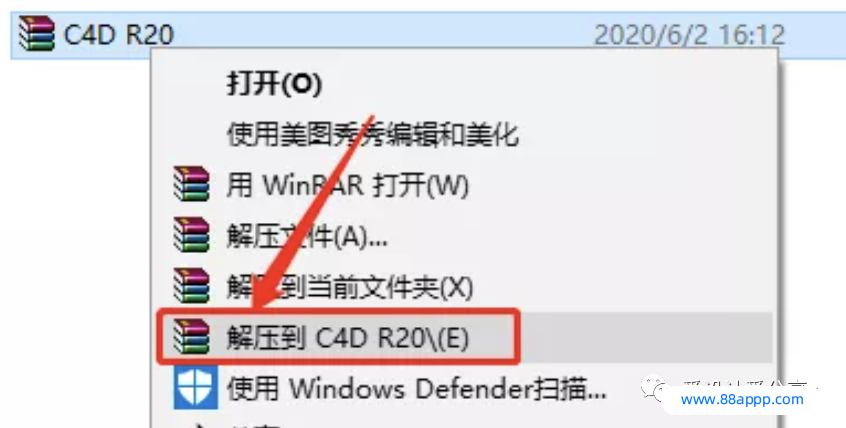
2.解压后得到以下文件,打开安装包文件夹。
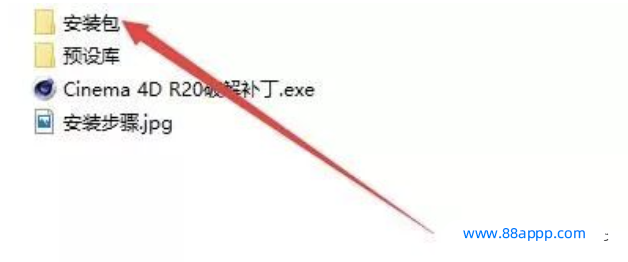
3.右健以管理员身份运行安装程序。
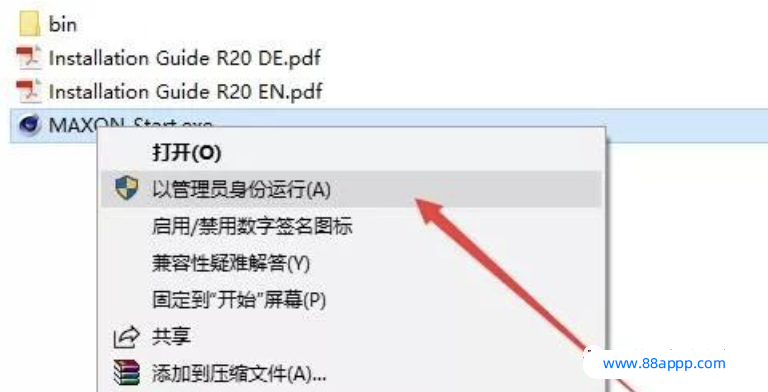
4.选择中文,点击OK。
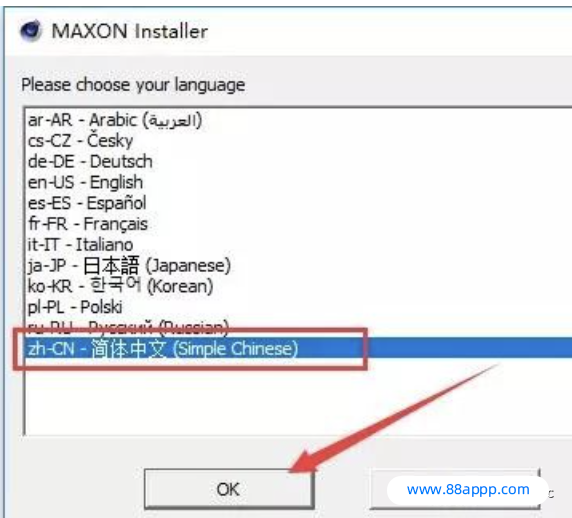
5.点击继续。
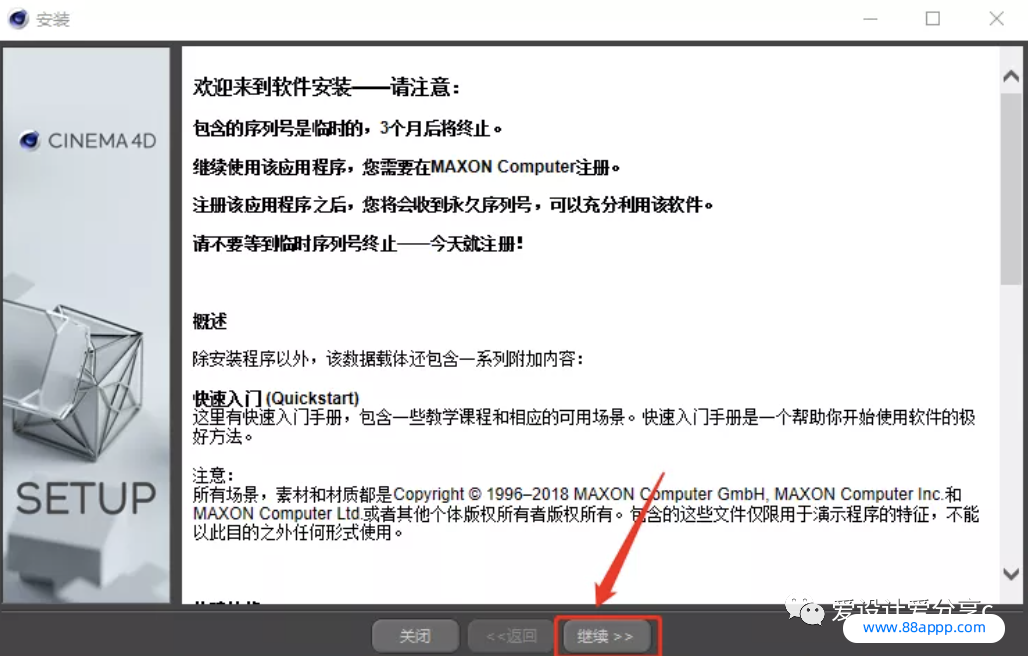
6.任意输入用户信息,输入序列号【14000000000-0000-0000-0000-0000-0000-0000】,若序列号报错可使用【14004054951-CRKZ-VXLP-XCNJ-FLVK-VDNB-WKSP】点击继续。
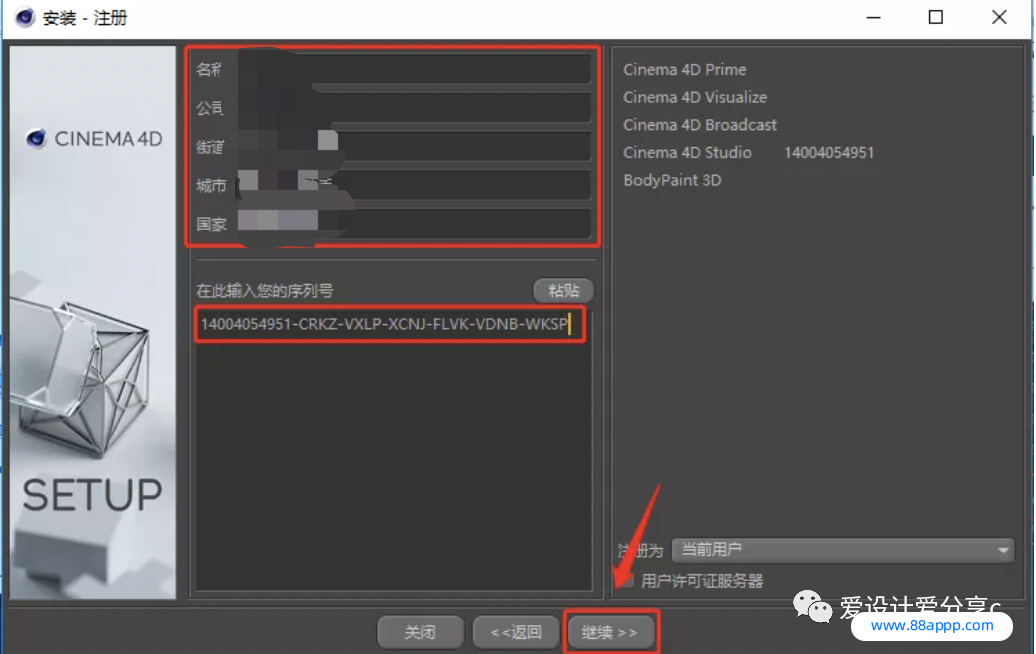
7.点击继续。
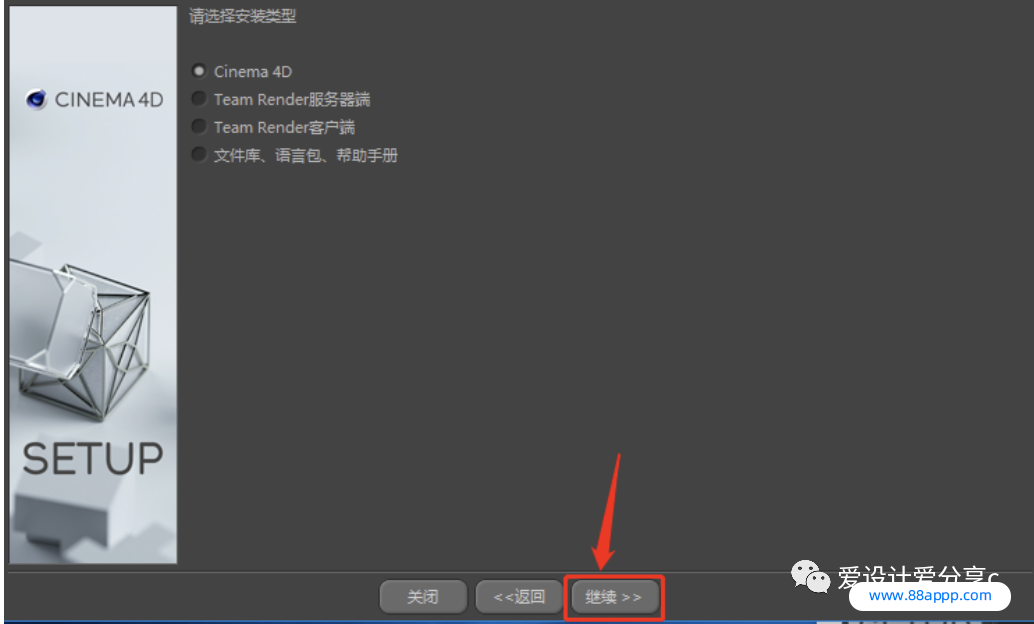
8.点击继续。
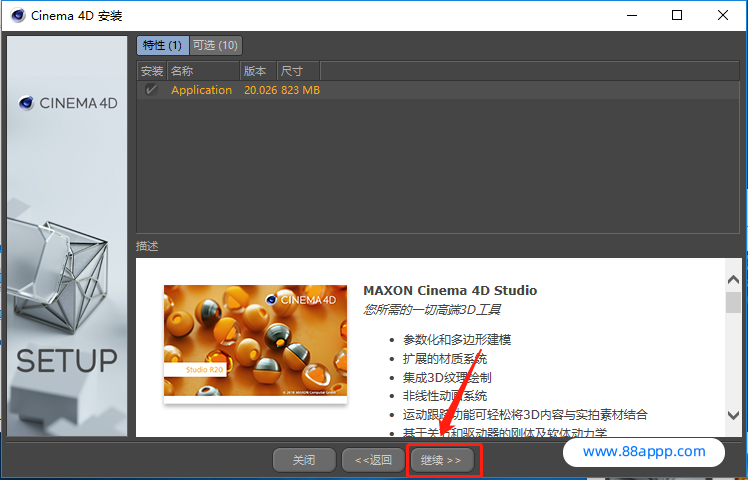
9.勾选我已阅读并同意许可,点击继续。

10.如需修改安装路径,直接将C修改为你需要安装到的盘,本例安装到D盘,勾选在桌面上创建图标,点击继续。
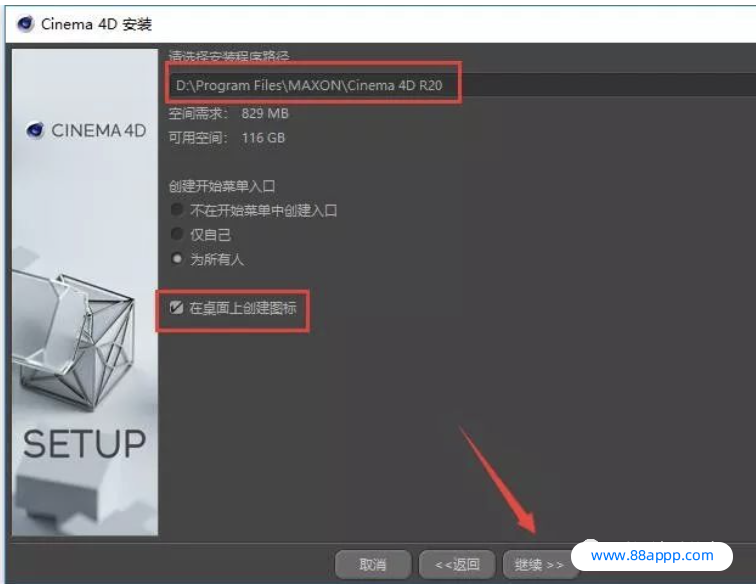
11.安装中……等待安装完成。

12.安装完成,去掉勾选,点击结束。
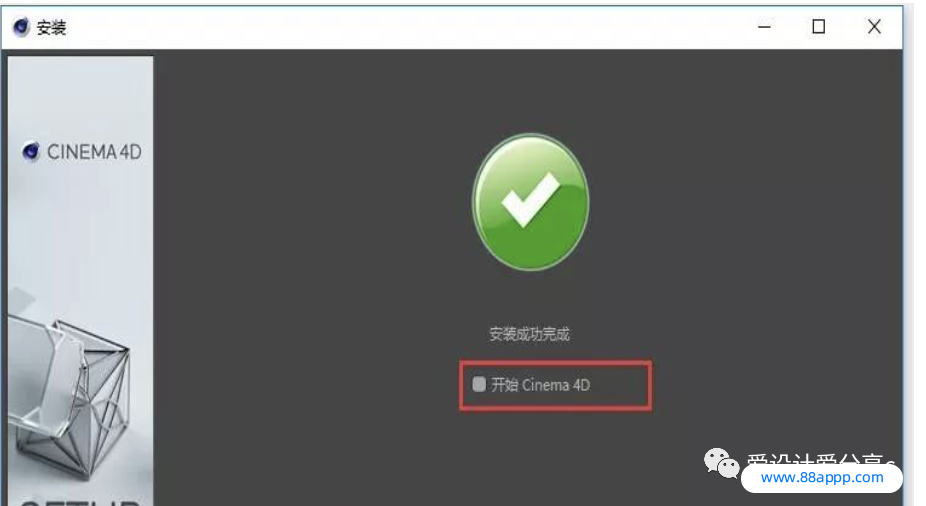
13.打开解压后的安装包,右键以管理员身份运行破解补丁。
温馨提示:若没有补丁或打不开此程序,请关闭电脑杀毒软件和防火墙(Win10系统还需要关闭Defender)后重新解压安装包。
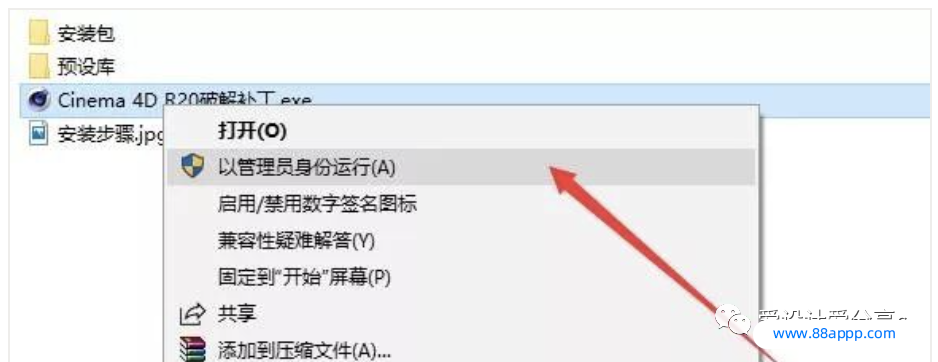
14.点击下一步。
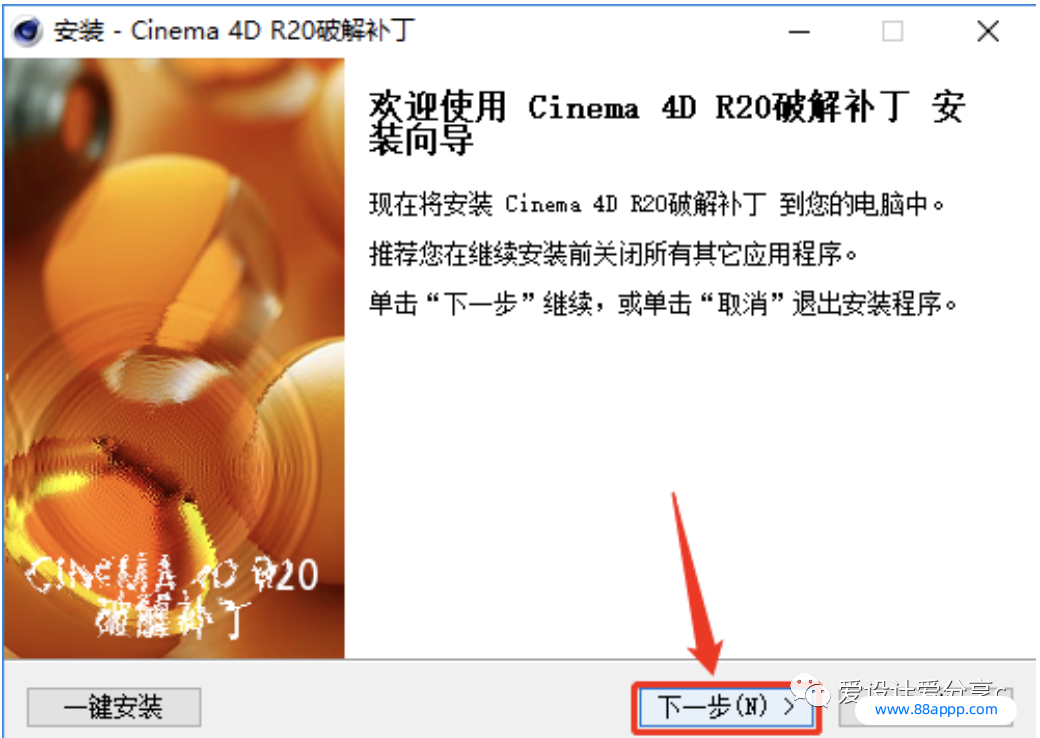
15.直接将C修改为D,即参考第10步安装路径,点击下一步。
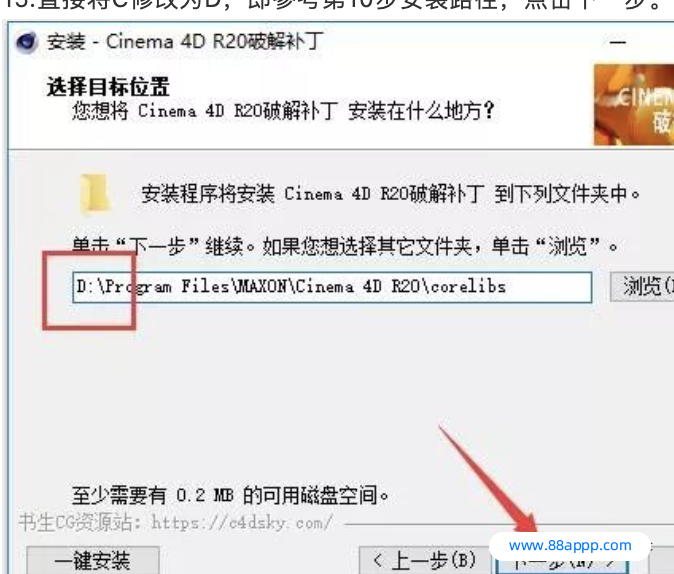
16.点击是。
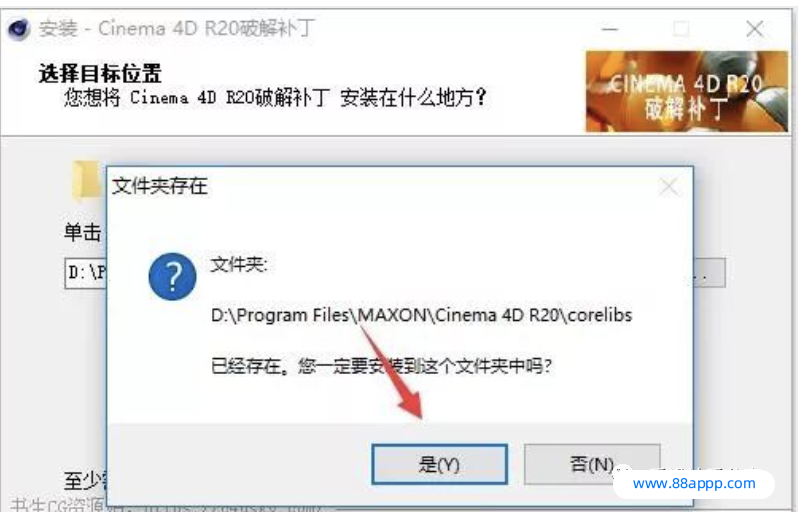
17.点击安装。
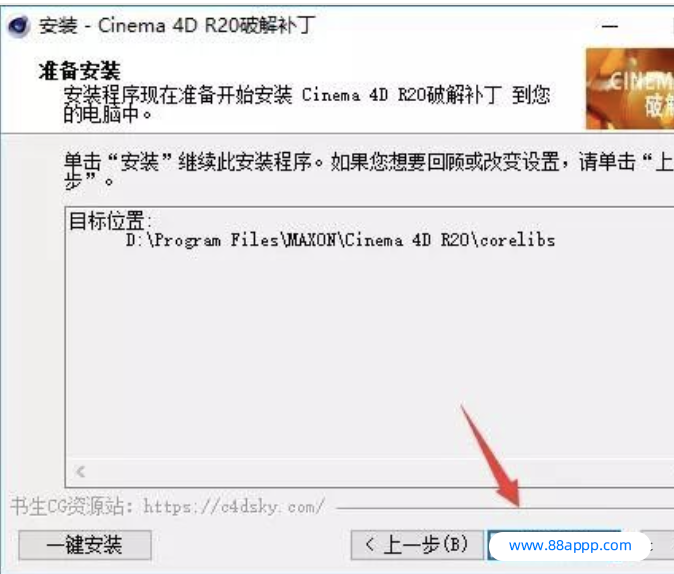
18.去掉勾选,点击完成。
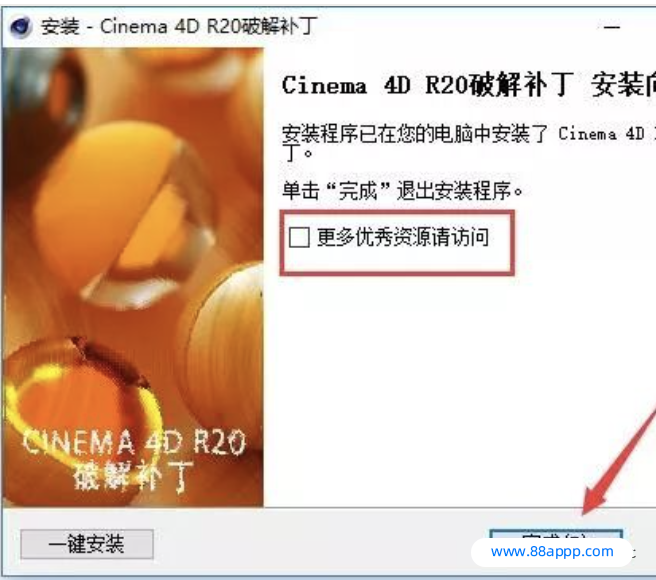
19.打开安装包预设库文件夹,复制以下文件到软件安装目录。
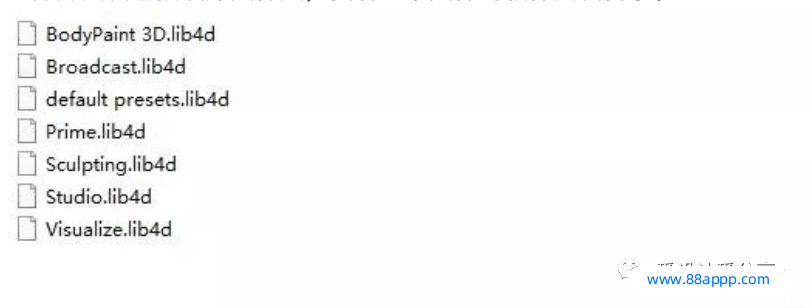
20.打开图示路径,在目录空白处右键粘贴,点击替换目标中的文件。
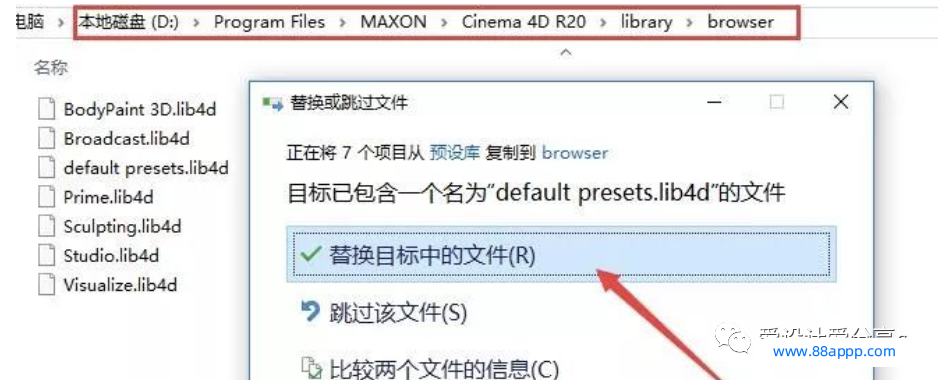
21.双击打开桌面R20软件。
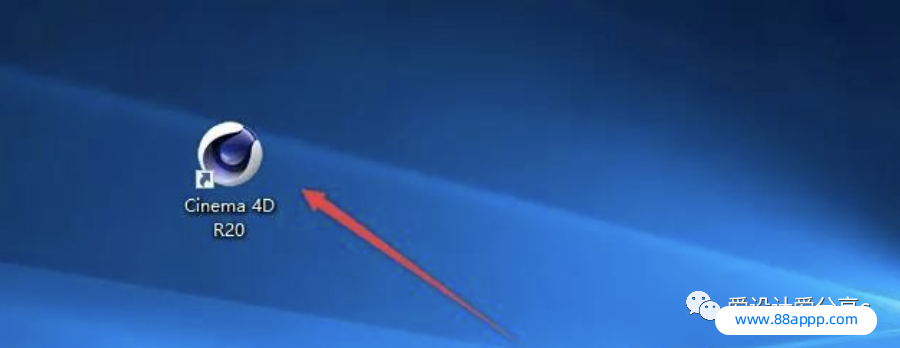
22.软件安装成功,运行界面如下。

下载信息
该资源需登录后下载
去登录
提供的所有下载文件均为网络共享资源,均来自互联网,请于下载后的24小时内删除。如需体验更多乐趣,还请支持正版。仅限技术交流,不得用做商业用途。若该资源侵犯了您的权益,请 联系我们 处理。



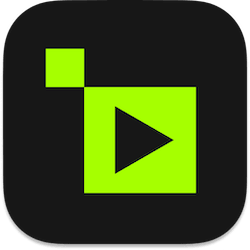
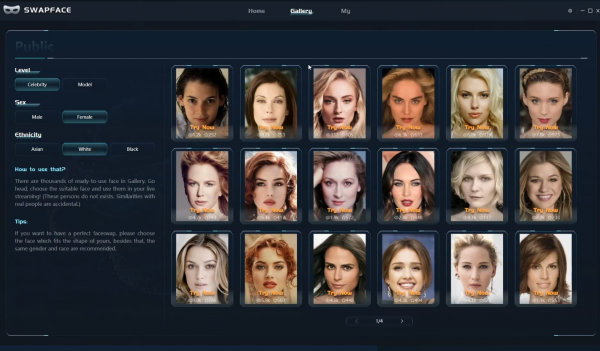


评分及评论
暂无评分
来评个分数吧